- Część 1. Jak pobrać filmy z iCloud za pomocą FoneLab iPhone Data Recovery
- Część 2. Jak odzyskać filmy z iCloud w aplikacji Ustawienia
- Część 3. Jak uzyskać stare filmy z oficjalnej strony iCloud
- Część 4. Jak pobrać filmy z iCloud przez iCloud dla Windows
- Część 5. Jak pobrać filmy z iCloud po zresetowaniu
- Część 6. Często zadawane pytania dotyczące pobierania filmów z iCloud
- Część 7. Często zadawane pytania dotyczące pobierania filmów z iCloud
Jak pobierać filmy z iCloud za pomocą skutecznych rozwiązań 6
 Dodane przez Boey Wong / 12 sierpnia 2022 09:00
Dodane przez Boey Wong / 12 sierpnia 2022 09:00 Mam wiele filmów zrobionych przez iPhone'a 6 i usuwam je, aby zaoszczędzić więcej miejsca na przechowywanie. Czy iCloud tworzy kopię zapasową filmów, ponieważ teraz potrzebuję filmów z powrotem? Jeśli tak, jak mogę je wyodrębnić z kopii zapasowej iCloud? proszę o pomoc, wielkie dzięki!
Jako wyjątkowy sposób firmy Apple, iCloud umożliwia użytkownikom łatwe tworzenie kopii zapasowych i przywracanie danych iPhone'a, iPada i iPoda Touch. Z biegiem czasu filmy wideo stały się ważną częścią użytkowników, ponieważ chcieliby oglądać filmy, programy telewizyjne, MV i nie tylko na iPhonie, iPadzie itp. Dla rozrywki. Nadchodzi pytanie, czy filmy kopii zapasowej iCloud? Jeśli tak, jak przywrócić filmy iCloud?
Trafiłeś we właściwe miejsce, jeśli masz to samo pytanie powyżej. Ten post pokaże Ci odpowiedzi na te pytania. Pójść dalej.
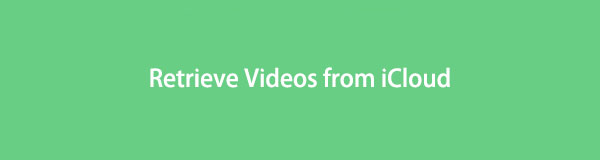

Lista przewodników
- Część 1. Jak pobrać filmy z iCloud za pomocą FoneLab iPhone Data Recovery
- Część 2. Jak odzyskać filmy z iCloud w aplikacji Ustawienia
- Część 3. Jak uzyskać stare filmy z oficjalnej strony iCloud
- Część 4. Jak pobrać filmy z iCloud przez iCloud dla Windows
- Część 5. Jak pobrać filmy z iCloud po zresetowaniu
- Część 6. Często zadawane pytania dotyczące pobierania filmów z iCloud
- Część 7. Często zadawane pytania dotyczące pobierania filmów z iCloud
Część 1. Jak pobrać filmy z iCloud za pomocą FoneLab iPhone Data Recovery
Najpierw możesz wypróbować zalecany program - FoneLab iPhone Data Recovery. Jest to funkcjonalne i proste narzędzie na komputerze, które pomaga odzyskać dane iPhone'a, iPada i iPoda Touch, w tym zdjęcia, filmy, audio, kontakty, wiadomości, WhatsApp, Line i inne. Co więcej, możesz go używać do skanowania urządzenia lub plików kopii zapasowych, a następnie odzyskiwania danych z urządzeń iOS lub plików kopii zapasowych.
Dzięki FoneLab na iOS odzyskasz utracone / usunięte dane iPhone'a, w tym zdjęcia, kontakty, filmy, pliki, WhatsApp, Kik, Snapchat, WeChat i inne dane z kopii zapasowej lub urządzenia iCloud lub iTunes.
- Z łatwością odzyskuj zdjęcia, filmy, kontakty, WhatsApp i inne dane.
- Wyświetl podgląd danych przed odzyskaniem.
- iPhone, iPad i iPod touch są dostępne.
Nie możesz się doczekać, aby nauczyć się go używać? Poniżej znajduje się demonstracja odzyskiwania filmów z iCloud za pomocą FoneLab iPhone Data Recovery.
Krok 1Pobierz FoneLab na iOS na komputer, a następnie zainstaluj go. Zostanie uruchomiony automatycznie po tym.
Krok 2Podłącz iPhone'a do komputera, a następnie wybierz Odzyskiwanie danych iPhone > Odzyskaj z pliku kopii zapasowej iCloud.
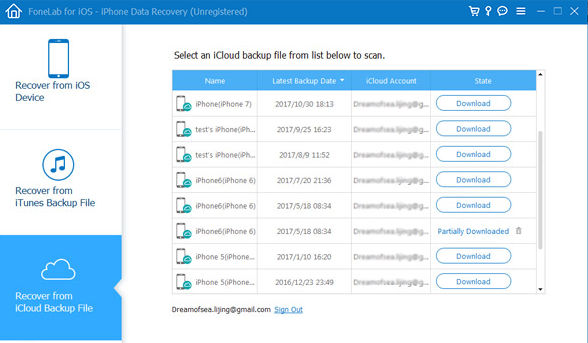
Krok 3Musisz zalogować się na swoje konto iCloud i wprowadzić swoje konto i hasło.
Krok 4Kliknij iCloud kopii zapasowej i pobierze i przeskanuje twoje dane.
Krok 5Wybierz Filmy z lewego panelu i wybierz elementy, kliknij Recover przycisk na końcu.
Jak widać, możesz łatwo przywrócić dane z iPhone'a za pomocą kilku kliknięć. To łatwa opcja nawet dla początkujących. Możesz pobrać i wypróbować już teraz!
Dzięki FoneLab na iOS odzyskasz utracone / usunięte dane iPhone'a, w tym zdjęcia, kontakty, filmy, pliki, WhatsApp, Kik, Snapchat, WeChat i inne dane z kopii zapasowej lub urządzenia iCloud lub iTunes.
- Z łatwością odzyskuj zdjęcia, filmy, kontakty, WhatsApp i inne dane.
- Wyświetl podgląd danych przed odzyskaniem.
- iPhone, iPad i iPod touch są dostępne.
Część 2. Jak odzyskać filmy z iCloud w aplikacji Ustawienia
Niektórzy użytkownicy chcieliby wybrać sposoby Apple na rozwiązywanie problemów z urządzeń z systemem iOS. Możesz włączyć synchronizację iCloud dla filmów w aplikacji Ustawienia. Dzięki temu możesz także przywracać filmy z iCloud na iPhonie lub iPadzie w aplikacji Ustawienia lub Zdjęcia.
Opcja 1: Jeśli nie włączyłeś zdjęć w ustawieniach iCloud
Krok 1Iść do Ustawienia app, dotknij [Twoje imię] > iCloud > ZDJĘCIA, a następnie włącz iCloud Zdjęcia.
Krok 2Dodaj Pobierz i zachowaj oryginały. Poczekaj chwilę.
Opcja 2: Jeśli włączyłeś zdjęcia w ustawieniach iCloud
Krok 1Otwórz Przejdź do Ustawienia app, dotknij [Twoje imię] > iCloud > ZDJĘCIAi wyłącz iCloud Zdjęcia.
Krok 2Poczekaj kilka sekund, a następnie włącz go ponownie.
Część 3. Jak uzyskać stare filmy z oficjalnej strony iCloud
Na oficjalnej stronie iCloud możesz zarządzać swoimi danymi i urządzeniami po zalogowaniu. Tak więc odzyskanie danych z iCloud będzie dobrym wyborem. Oto samouczek dotyczący pobierania filmów z oficjalnej strony iCloud.
Krok 1Otwórz przeglądarkę i odwiedź oficjalną stronę iCloud i zaloguj się na swoje konto iCloud.
Krok 2Kliknij ZDJĘCIA i możesz zobaczyć wszystkie zdjęcia i filmy.
Krok 3Wybierz filmy, które chcesz pobrać, kliknij ikonę pobierania i wybierz folder, w którym chcesz je zapisać.
Jak wiesz, możesz pobrać iCloud dla Windows na komputer, aby z łatwością uzyskać dostęp do danych iOS. Przejdź do następnej części na ten temat.
Część 4. Jak pobrać filmy z iCloud przez iCloud dla Windows
Firma Apple wydała iCloud dla Windows, aby umożliwić użytkownikom zarządzanie danymi iCloud bez komputera Mac. Musisz wejść na oficjalną stronę Apple i pobrać aplikację iCloud dla Windows na komputer, a następnie postępować zgodnie z instrukcjami wyświetlanymi na ekranie, aby ją zainstalować. Następnie możesz wykonać poniższe czynności, aby przywrócić filmy z iCloud w systemie Windows.
Krok 1Otwórz iCloud dla Windows i zaloguj się do swojego Apple ID.
Krok 2Kliknij Opcje obok Zdjęcia, zaznacz pole iCloud Zdjęcia.

Krok 3Kliknij Aplikuj przycisk.
A jeśli masz Maca? W następnej części pokażemy, jak przywrócić filmy z iCloud na Macu.
Część 5. Jak pobrać filmy z iCloud po zresetowaniu
Po zresetowaniu iPhone'a lub iPada możesz wybrać Przywróć z kopii zapasowej iCloud podczas procesu konfigurowania urządzenia. I plik kopii zapasowej zawierający filmy z iCloud. W ten sposób możesz również użyć tej metody do pobierania filmów z iCloud.
Najpierw musisz zresetować iPhone'a do ustawień fabrycznych, a następnie przywrócić kopię zapasową z iCloud. Poniżej znajdują się jasne instrukcje dla Ciebie.
Krok 1Zresetuj iPhone'a Ustawienia aplikacja> Ogólne > Przenieś lub zresetuj iPhone'a > Zresetuj całą zawartość i ustawienia. Postępuj zgodnie z instrukcjami, aby potwierdzić resetowanie.
Krok 2Skonfiguruj iPhone'a i wybierz Przywróć z iCloud Backup kiedy to zobaczysz.

Krok 3Wybierz kopię zapasową zawierającą Twoje filmy i rozpocznij przywracanie.
Pamiętaj, że ta metoda usunie wszystkie dane po zresetowaniu, wykonaj kopię zapasową iPhone'a, zanim to zrobisz, jeśli nie chcesz stracić danych.
Dzięki FoneLab na iOS odzyskasz utracone / usunięte dane iPhone'a, w tym zdjęcia, kontakty, filmy, pliki, WhatsApp, Kik, Snapchat, WeChat i inne dane z kopii zapasowej lub urządzenia iCloud lub iTunes.
- Z łatwością odzyskuj zdjęcia, filmy, kontakty, WhatsApp i inne dane.
- Wyświetl podgląd danych przed odzyskaniem.
- iPhone, iPad i iPod touch są dostępne.
Część 6. Jak pobrać filmy z iCloud w aplikacji Zdjęcia Mac
Wiesz, dane iCloud mogą być synchronizowane między urządzeniami z tym samym Apple ID. W ten sam sposób możesz synchronizować zdjęcia iCloud z komputerem Mac. Jeśli chcesz to zrobić, musisz włączyć zdjęcia iCloud na Macu. Sprawdź poniższe kroki.
Krok 1Na komputerze Mac wybierz Apple menu> Preferencje systemowe > apple ID > iCloud > ZDJĘCIA.

Krok 2Iść do ZDJĘCIA aplikacja, wybierz Preferencje > iCloud > Pobierz Originals na ten Mac.
Po chwili zdjęcia iCloud zostaną pobrane na komputer Mac.
Część 7. Często zadawane pytania dotyczące pobierania filmów z iCloud
Jak zapisywać filmy w iCloud?
Po pierwsze, możesz włączyć funkcję synchronizacji iCloud na urządzeniu, aby automatycznie przesyłać filmy, lub możesz ręcznie wykonać kopię zapasową danych na urządzeniu. Możesz nawet wejść na oficjalną stronę iCloud i przesłać wybrane filmy.
Gdzie są moje zapisane filmy na moim iPhonie?
Możesz iść do ZDJĘCIA or Filmy aplikacji, aby znaleźć zapisane filmy.
Dlaczego wideo nie jest pobierane z iCloud?
Niektóre możliwe przyczyny to połączenie internetowe, niewystarczająca pamięć, niezrównany identyfikator Apple ID itp.
To wszystko o tym, jak odzyskać filmy z iCloud w powyższych 6 sprawdzonych i łatwych metodach, których nie możesz przegapić. Wśród tych metod FoneLab iPhone Data Recovery to najbardziej polecane rozwiązanie, ponieważ pozwala na selektywne lub całkowite przywracanie danych oraz jest łatwe i wygodne w użyciu. Po co pobierać i czerpać korzyści z tych narzędzi już teraz!
Dzięki FoneLab na iOS odzyskasz utracone / usunięte dane iPhone'a, w tym zdjęcia, kontakty, filmy, pliki, WhatsApp, Kik, Snapchat, WeChat i inne dane z kopii zapasowej lub urządzenia iCloud lub iTunes.
- Z łatwością odzyskuj zdjęcia, filmy, kontakty, WhatsApp i inne dane.
- Wyświetl podgląd danych przed odzyskaniem.
- iPhone, iPad i iPod touch są dostępne.
